Chuyển đổi, chỉnh sửa và nén video/âm thanh ở hơn 1000 định dạng với chất lượng cao.
5 Bộ chuyển đổi M2TS hiệu quả để chuyển đổi tệp M2TS [Máy tính để bàn & Trực tuyến]
Phần mở rộng tệp .m2ts là định dạng thường được sử dụng để lưu trữ tệp phương tiện trên Ổ đĩa Blu-ray. Đây cũng là định dạng đầu ra được hầu hết các máy quay phim sử dụng để xuất tệp. Tuy nhiên, việc lưu trữ định dạng này trên các thiết bị cụ thể có thể gặp phải sự cố không tương thích và thiếu bộ nhớ. Để khắc phục, bạn cần bộ chuyển đổi M2TS để chuyển đổi sang định dạng khác. Nếu bạn đang tìm cách thực hiện, thì bạn đã đến đúng trang rồi! Bài đăng này giới thiệu 5 công cụ chuyển đổi M2TS hiệu quả để giúp bạn!
Danh sách hướng dẫn
Phần 1: Bộ chuyển đổi M2TS tốt nhất cho Windows/Mac [Chất lượng cao] Phần 2: 4 Bộ chuyển đổi M2TS dễ sử dụng để chuyển M2TS sang MP4 trực tuyến Phần 3: Câu hỏi thường gặp về Bộ chuyển đổi M2TS tốt nhất trên Windows/MacPhần 1: Bộ chuyển đổi M2TS tốt nhất cho Windows/Mac [Chất lượng cao]
Nếu bạn đang tìm kiếm một công cụ chuyển đổi M2TS có thể duy trì chất lượng độ nét cao của tệp M2TS trong quá trình chuyển đổi, thì 4Easysoft Total Video Converter tool chính là thứ bạn đang tìm kiếm. Công cụ này được tích hợp với các phép tính học máy tăng tốc và công nghệ Blu-Hyper có thể cung cấp quy trình chuyển đổi cực nhanh trong khi vẫn giữ nguyên chất lượng tệp M2TS của bạn. Hơn nữa, nó cung cấp nhiều định dạng tệp phương tiện, bao gồm cài đặt trước thiết bị, để bạn lựa chọn định dạng nào để chuyển đổi tệp M2TS của mình. Hơn nữa, nó được trang bị các tùy chọn tinh chỉnh đầu ra nâng cao mà bạn có thể sử dụng để nâng cao chất lượng tệp M2TS của mình hơn nữa.

Hỗ trợ hơn 600 định dạng phương tiện và cài đặt sẵn trên thiết bị để xuất tệp M2TS của bạn.
Được trang bị khả năng chuyển đổi nhiều tệp M2TS cùng lúc.
Được tích hợp nhiều tính năng cải thiện video khác nhau trong Hộp công cụ, bạn có thể sử dụng để cải thiện tệp video M2TS của mình.
Được tích hợp với tính năng Ripper, bạn có thể trích xuất các tệp M2TS từ nhiều đĩa khác nhau và chuyển đổi chúng sang định dạng khác.
Bảo mật 100%
Bảo mật 100%
Cách sử dụng 4Easysoft Total Video Converter như một trình chuyển đổi M2TS
Bước 1Tải xuống và cài đặt 4Easysoft Total Video Converter trên máy tính Windows hoặc Mac của bạn. Sau đó, nhấp vào Thêm các tập tin nút ở góc trên bên phải của công cụ để nhập tệp M2TS mà bạn muốn chuyển đổi. Trên cửa sổ thư mục, chọn tệp và đánh dấu vào Mở cái nút.

Bước 2Tiếp theo, nhấp vào Chuyển đổi tất cả thành thả xuống nút, chọn Băng hình tab, và chọn định dạng để chuyển đổi tệp M2TS. Bạn cũng có thể chọn độ phân giải mong muốn của mình theo định dạng bạn đã chọn. Nếu không, bạn có thể truy cập Thiết bị và chọn thiết bị được cung cấp nếu bạn muốn lưu trữ tệp M2TS trên thiết bị di động của mình.

Bước 3Sau đó, để giữ chất lượng cao cho tệp M2TS của bạn, hãy đánh dấu vào Hồ sơ tùy chỉnh nút với Bánh răng biểu tượng. Trên Chỉnh sửa hồ sơ cửa sổ, bạn có thể sửa đổi Chất lượng video, Bộ mã hóa, Tốc độ khung hình, Độ phân giải, v.v. của đầu ra. Khi hoàn tất, hãy nhấp vào Tạo mới cái nút.

Bước 4Sau đó, nếu bạn hài lòng với thiết lập tổng thể của mình, hãy đánh dấu vào Chuyển đổi tất cả để bắt đầu quá trình chuyển đổi tệp M2TS của bạn, việc này sẽ mất một chút thời gian trên trình chuyển đổi M2TS này!

Phần 2: 4 Bộ chuyển đổi M2TS dễ sử dụng để chuyển M2TS sang MP4 trực tuyến
Bây giờ bạn đã khám phá ra công cụ chuyển đổi M2TS tốt nhất với chất lượng cao, bạn cũng có thể thử 4 công cụ chuyển đổi dễ sử dụng trực tuyến này. Bạn có thể chọn công cụ nào trong số chúng có thể đạt được chuyển đổi M2TS mong muốn. Bắt đầu khám phá chúng ngay bây giờ!
1. Chuyển đổi đám mây
Đầu tiên trong danh sách của chúng tôi là Chuyển đổi đám mây. Công cụ chuyển đổi M2TS này hỗ trợ 7 định dạng video khác nhau để chuyển đổi tệp M2TS của bạn. Mặc dù có ít định dạng được cung cấp, công cụ trực tuyến miễn phí này được tích hợp các tùy chọn tinh chỉnh đầu ra mà bạn có thể sử dụng để nâng cao chất lượng đầu ra của mình. Ngoài ra, giao diện của nó rất dễ hiểu và việc chuyển đổi M2TS sang định dạng khác sẽ chỉ mất vài bước. Tuy nhiên, bạn chỉ được giới hạn 25 lần chuyển đổi mỗi ngày khi sử dụng miễn phí. Nhưng nếu bạn muốn sử dụng CloudConvert làm công cụ chuyển đổi M2TS của mình, đây là các bước bạn cần thực hiện:
Bước 1Vào trình duyệt máy tính của bạn, truy cập CloudConvert Bộ chuyển đổi M2TS sang MP4, và nhấp vào Định dạng nút. Sau đó, chọn định dạng bạn muốn chuyển đổi tệp của mình trong Băng hình tab. Sau đó, nhấp vào Chọn tập tin nút để nhập tệp M2TS.
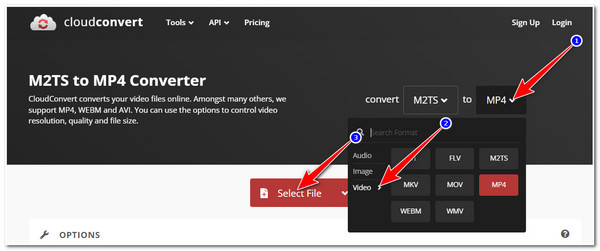
Bước 2Sau khi tệp M2TS được nhập vào giao diện của công cụ, hãy đánh dấu vào Cờ lê biểu tượng nếu bạn muốn điều chỉnh một số thông số đầu ra. Nếu bạn hài lòng với thiết lập của mình, hãy nhấp vào Chuyển thành nút để bắt đầu chuyển đổi.
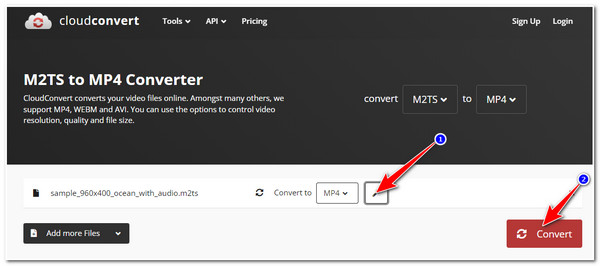
Bước 3Sau đó, hãy đợi công cụ hoàn tất quá trình tải lên, quá trình này sẽ mất thời gian, tùy thuộc vào độ dài của tệp M2TS và độ ổn định của kết nối internet. Khi hoàn tất, hãy đánh dấu vào Tải xuống nút để lưu tệp M2TS đã chuyển đổi vào bộ nhớ cục bộ của máy tính.
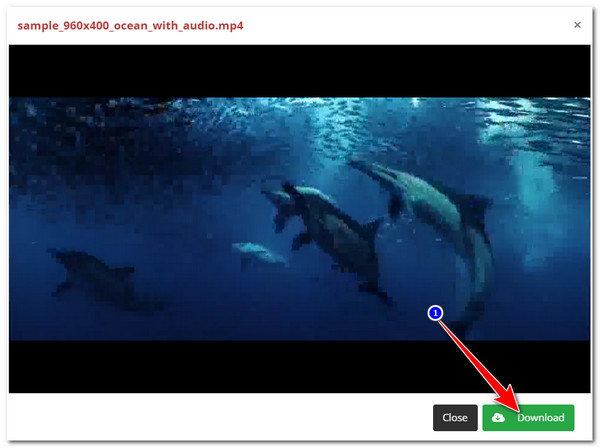
2. Chuyển đổi miễn phí
Một công cụ chuyển đổi M2TS trực tuyến khác mà bạn có thể sử dụng là Chuyển đổi miễn phí. Các tính năng và giao diện của công cụ này cũng được biên soạn tốt, giúp việc chuyển đổi M2TS trở nên dễ dàng. Ngoài ra, giống như CloudConvert, công cụ này được trang bị Cài đặt nâng cao có thể điều chỉnh, mà bạn có thể sử dụng để nâng cao chất lượng tệp M2TS của mình. Công cụ này nổi bật vì nó hỗ trợ cài đặt trước của thiết bị và cho phép bạn nhập tệp M2TS 1GB miễn phí. Nếu công cụ này thu hút sự chú ý của bạn và bạn muốn dùng thử, đây là các bước bạn cần thực hiện:
Bước 1Khởi chạy trình duyệt máy tính của bạn và tìm kiếm Chuyển đổi miễn phí M2TS sang MP4. Sau đó, nhấp vào nút Chọn tệp để nhập tệp M2TS mà bạn muốn chuyển đổi.
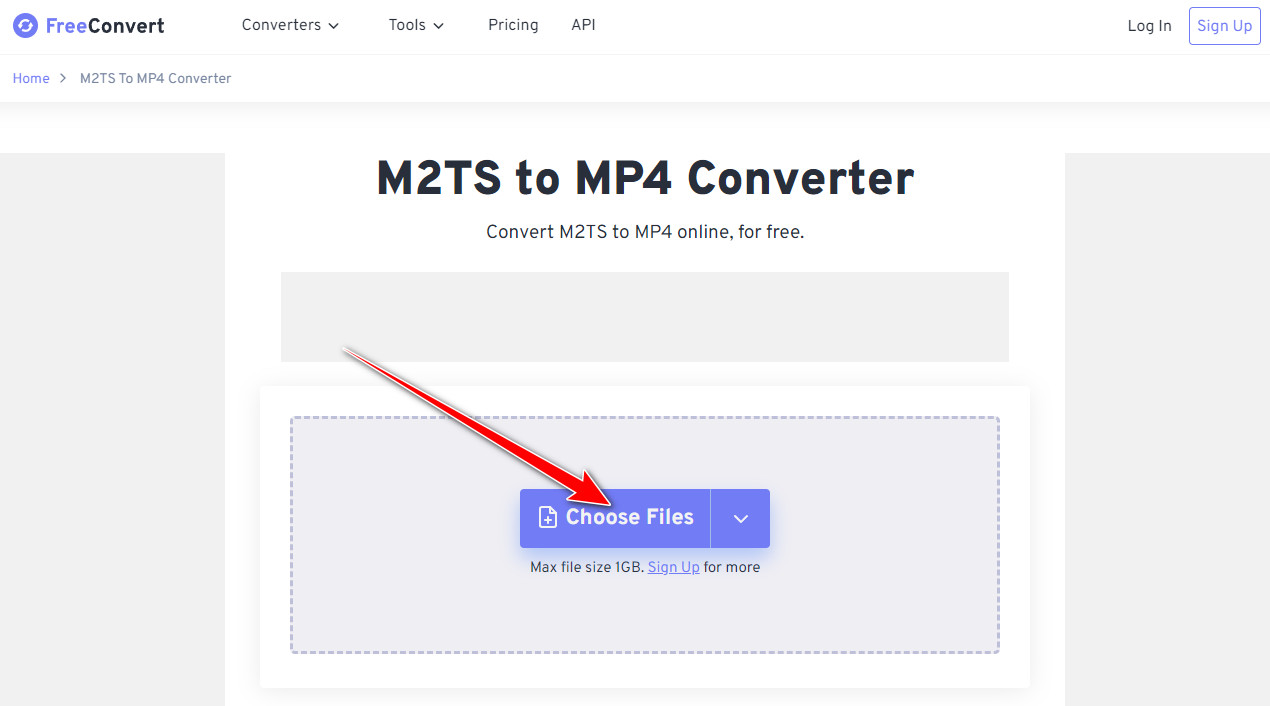
Bước 2Sau khi nhập xong, hãy đánh dấu vào Menu thả xuống đầu ra tùy chọn, chọn Băng hình tab, và chọn từ các định dạng bạn muốn chuyển đổi tệp M2TS của mình. Tiếp theo, nếu bạn muốn nâng cao chất lượng tệp đầu ra của mình, hãy nhấp vào Cài đặt nâng cao và sửa đổi các thông số theo sở thích của bạn. Khi bạn đã hoàn tất, hãy đánh dấu vào Chuyển thành cái nút.
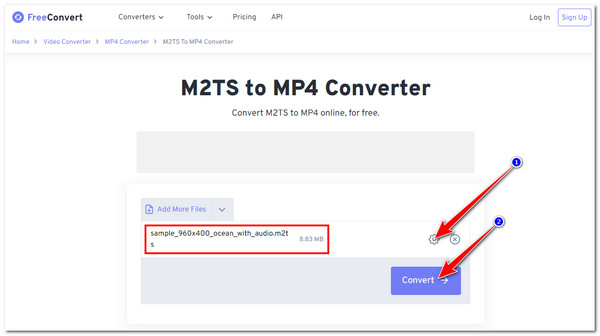
Bước 3Sau đó, hãy đợi công cụ hoàn tất quá trình tải lên. Khi nó được đánh dấu là Xong, nhấn vào Tải xuống cái nút.
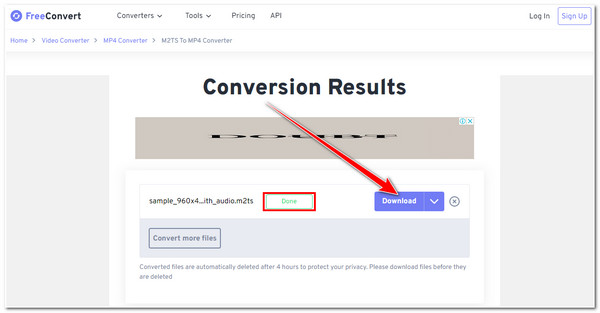
3. Chuyển đổi tập tin
Bạn cũng có thể thử sử dụng Chuyển đổi tệp tin Công cụ chuyển đổi M2TS. Công cụ này có vẻ lỗi thời nhưng nó vẫn có thể chuyển đổi các tệp M2TS thành nhiều định dạng video khác nhau. Ngoài ra, nó có giao diện đơn giản, giúp quá trình chuyển đổi trở nên dễ dàng. Nó cũng được tích hợp nhiều tệp khác để chuyển đổi. Nếu bạn chỉ cần chuyển đổi các video ngắn ở định dạng M2TS, thì công cụ này cũng có thể giúp bạn chuyển đổi chúng. Làm thế nào để sử dụng ConvertFiles để chuyển đổi M2TS? Sau đây là các bước bạn phải làm theo:
Bước 1Truy cập Chuyển đổi tệp tin trên trình duyệt của máy tính. Sau đó, nhấp vào nút Browse để nhập tệp M2TS mà bạn muốn chuyển đổi.
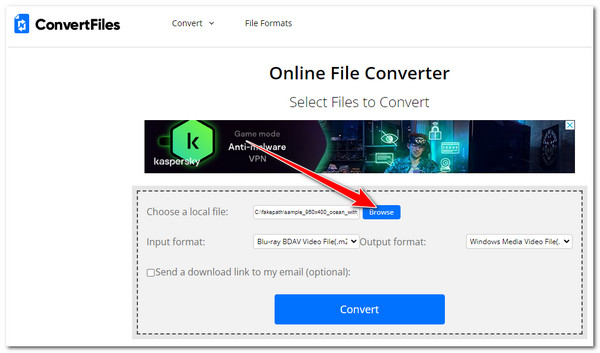
Bước 2Sau đó đánh dấu vào Menu thả xuống định dạng đầu ra và chọn định dạng bạn muốn chuyển đổi tệp M2TS.
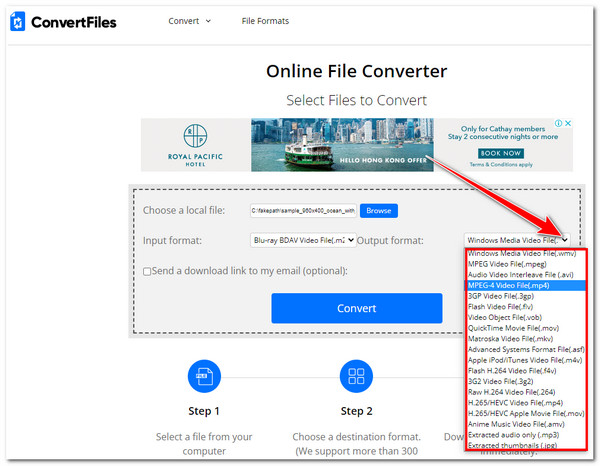
Bước 3Sau đó, nhấp vào Chuyển thành để bắt đầu quá trình chuyển đổi. Đợi công cụ hoàn tất quá trình tải lên, quá trình này sẽ mất khá nhiều thời gian trước khi bạn có thể tải tệp xuống bộ nhớ máy tính của mình.
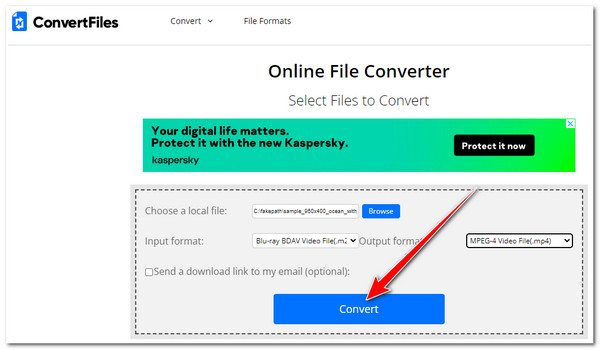
4. Zamzar
Cuối cùng nhưng không kém phần quan trọng là của Zamzar Công cụ chuyển đổi M2TS. Công cụ trực tuyến này có giao diện dễ hiểu, cung cấp cách dễ dàng để chuyển đổi nhiều tệp M2TS. Hơn nữa, ngoài một số định dạng phương tiện khác nhau, công cụ này cũng được tạo ra để hỗ trợ các cài đặt trước video. Tuy nhiên, bạn phải đảm bảo rằng tệp M2TS của mình không vượt quá 50MB; nếu vượt quá, bạn phải mua gói đăng ký. Nếu bạn muốn biết cách sử dụng công cụ này, đây là các bước bạn cần thực hiện:
Bước 1Khởi chạy trình duyệt trên máy tính của bạn và tìm kiếm Bộ chuyển đổi Zamzar M2TS. Sau đó, nhấp vào Chọn tập tin nút để nhập tệp M2TS.
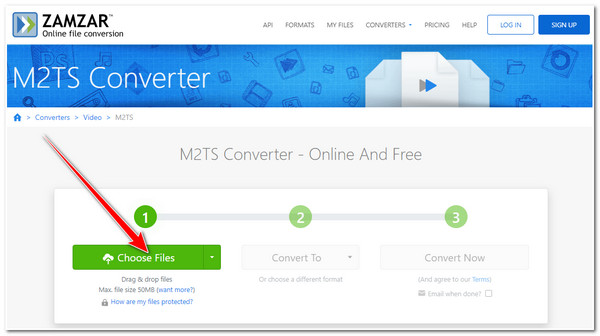
Bước 2Sau đó, chọn định dạng đầu ra ưa thích của bạn để chuyển đổi tệp M2TS. Khi bạn đã chọn xong một định dạng cụ thể, hãy đánh dấu vào Chuyển đổi ngay nút để bắt đầu quá trình chuyển đổi.
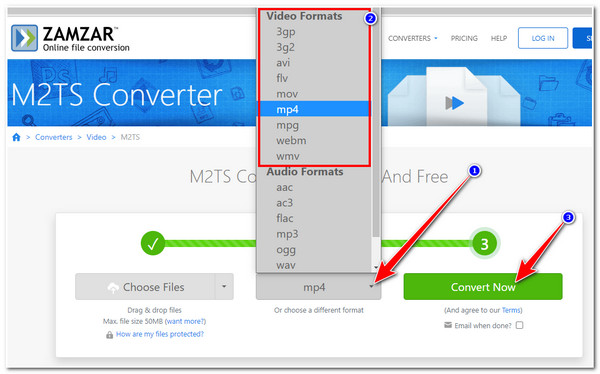
Bước 3Sau đó, hãy đợi công cụ hoàn tất quá trình chuyển đổi M2TS. Khi hoàn tất, hãy nhấp vào Tải xuống để lưu tệp vào bộ nhớ cục bộ của bạn.
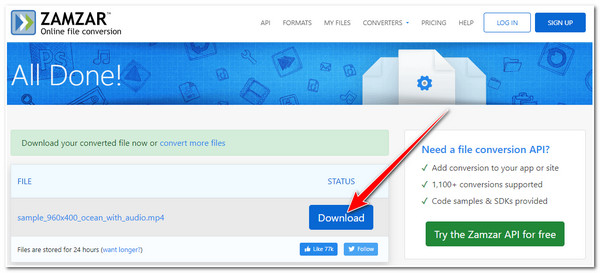
Phần 3: Câu hỏi thường gặp về Bộ chuyển đổi M2TS tốt nhất trên Windows/Mac
-
Định dạng nào là tốt nhất để chuyển đổi tệp M2TS?
Vì định dạng M2TS chỉ tương thích với một số ít thiết bị, bạn hãy chuyển đổi nó thành MP4, định dạng mà hầu hết các thiết bị hiện nay đều hỗ trợ. Ngoài ra, MP4 là định dạng được nhiều nền tảng truyền thông xã hội khuyến nghị.
-
Định dạng nào là tốt nhất để chuyển đổi tệp M2TS để lưu trữ trên iPhone?
iPhone hỗ trợ phát video ở định dạng MP4, M4V hoặc MOV. Bạn có thể chọn định dạng nào bạn muốn chuyển đổi tệp M2TS của mình. Trong số đó, định dạng được sử dụng phổ biến nhất cho iPhone là MOV. Một số trình chuyển đổi M2TS thậm chí còn cung cấp cài đặt video cài sẵn cho iPhone.
-
VLC Media Player có thể phát được tệp M2TS không?
Có, VLC Media Player có thể phát tệp M2TS. Bạn có thể sử dụng VLC Media Player trên Windows hoặc Mac và xem video M2TS.
Phần kết luận
Vậy là xong! Đó là 5 công cụ bạn sử dụng làm bộ chuyển đổi M2TS. Có chúng, bạn có thể đảm bảo không gặp phải bất kỳ sự không tương thích và vấn đề lưu trữ cục bộ không đủ. Nhưng, trong số các công cụ nổi bật đó, 4Easysoft Total Video Converter là công cụ tốt nhất. Với quy trình chuyển đổi nhanh có thể duy trì chất lượng của tệp M2TS cùng với các tính năng nâng cao khác, bạn có thể dễ dàng, nhanh chóng và hiệu quả chuyển đổi M2TS sang các định dạng khác. Để tìm hiểu thêm về công cụ này, hãy truy cập trang web chính thức của công cụ ngay hôm nay!
Bảo mật 100%
Bảo mật 100%


